Vaikka uusimmissa iPhone-malleissa on vaikuttavia vedenkestäviä ominaisuuksia, on tärkeää muistaa, että ne eivät ole täysin vedenpitäviä. Onnettomuuksia voi tapahtua, ja jopa lyhyt uppoutuminen voi vahingoittaa laitettasi. Nopea toiminta on ratkaisevan tärkeää vesivahinkojen estämiseksi, jos iPhonesi putoaa odottamatta tai siihen roiskuu nestettä. Tässä oppaassa esittelemme asiantuntijavinkkejä ja menetelmiä, joiden avulla voit nopeasti poistaa veden iPhonestasi ja minimoida pysyvien haittojen riskin. Oppia kuinka saada vesi pois iPhonesta kun se on vaurioitunut ja reagoi välittömästi.
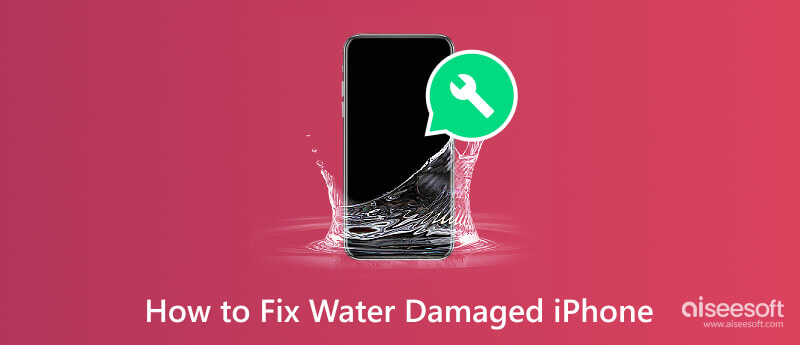
iPhonen vesivahinko on hienovarainen, mutta sillä on vaikuttava vaikutus sen suorituskykyyn ja pitkäikäisyyteen. Jos epäilet, että iPhonesi on altistunut vedelle, tässä on seitsemän olennaista asiaa, jotka on tarkistettava vahvistaaksesi oletuksen.
Jokaisessa iPhonessa Apple sisältää LCI:n, joka tunnetaan nimellä Liquid Contact Indicator. Ilmaisin vaihtaa väriä, kun ne joutuvat kosketuksiin veden tai muiden nesteiden kanssa. Jokaisessa iPhonen versiossa sen sijainti on erilainen. Katso alla olevasta versiosta, mihin se on sijoitettu iOS-laitteessasi.
| iPhone-malli | LCI:n sijainti |
| iPhone 2G, 3G, 3GS, 4 ja 4S | Siinä ei ole LCI:tä |
| iPhone 5, 5c, 5s ja SE 1. sukupolvi | LCI sijaitsee kuulokeliitännän alaosassa |
| iPhone 6, 6 Plus, 6s, 6s Plus, 7, 7 Plus, 8 ja 8 Plus | LCI sijaitsee SIM-korttilokerossa oikealla puolella |
| iPhone X, XR, XS, XS Max, SE 2, 11, 11 Pro, 11 Pro Max, 12, 12 Mini, 12 Pro, 12 Pro Max, 13, 13 Mini, 13 Pro, 13 Pro Max, 14, 14 Pro , 14 Pro Max | Siinä on useita LCI:itä, jotka löydät SIM-korttilokeron paikasta ja latausportin pohjasta |
Kun iPhone putoaa veteen, on suuri mahdollisuus, että näytössä on epäsäännöllisyyksiä, kuten kirkkaita kohtia, tummia läiskiä tai epätavallisia viivoja. Näytön tutkiminen mahdollisten poikkeavuuksien varalta on elintärkeä asia.
Sen lisäksi, kun se upotetaan veteen tai mihin tahansa nesteeseen, voit olla varma, että äänen laadussa ja kaiuttimien toiminnassa on vika. Se voi tuottaa vääristyneen äänen, kun se tapahtuu. Voit yrittää soittaa laitteellesi, varmistaa, että iPhonesi ei ole hiljainen kaiuttimen testaamiseksi, ja toisaalta yrittää sanoa jotain mikrofonin testaamiseksi.
Kaikkien fyysisten painikkeiden, kuten äänenvoimakkuus-, virta-, koti-, sivu- ja muiden painikkeiden painaminen on välttämätöntä, jotta voit tarkistaa, että ne reagoivat oikein. Tarkista reagointikyky, kun kosketat näyttöä nähdäksesi, onko alueilla, joilla se ei reagoi, tai onko havaittu häiriöitä.
Kaiuttimien lisäksi latausportti ja kuulokeliitäntä ovat nesteen sisääntulokohta iPhoneen. Näiden alueiden tarkasteleminen korroosion tai vieraiden roskien varalta voi aiheuttaa enemmän vaikutuksia iPhoneen.
Testaa sekä etu- että takakameroita sen varmistamiseksi, että niiden toimintaa tarvitaan, koska on mahdollista, että vesivahinko sumentaa kuvia tai joka kerta kun otat ne näyttävät sumuisilta.
Kun vettä joutuu puhelimeen, se vaikuttaa akun käyttöikään ja latausominaisuuksiin. Tarkkaile akun suorituskykyä ja katso, tyhjeneekö se epätavallisen nopeasti tai latautuuko se epäsäännöllisesti.
Kun iPhone putoaa veteen ja muuttaa näytön mustaksi, älä koskaan käynnistä sitä. Laitteen käynnistäminen voi aiheuttaa oikosulkuongelman. Odota, kunnes laite on täysin kuiva, ja yritä sitten avata se.
Kun varmistat, että laite on upotettu veteen ja jos siihen on vielä kytketty lisävarusteita, kuten kuulokkeita tai latauskaapeleita, sinun on irrotettava ne. Tällä tavalla voit ennaltaehkäisevästi käsitellä vesivahinkoja ja estää sähköoikosulkuja, lisävaurioita ja vaurioiden laajuutta.
Myös silloin, kun laite muuttuu mustaksi upotettuna veteen. Älä koskaan lataa sitä, koska laitteesi piiri on edelleen märkä veden tai nestemäisten aineiden takia. Sähkön tuominen vesivaurioituneeseen laitteeseen ei onnistu, joten sen kannattaa antaa ensin istua ja kuivua.
iPhone pudonnut veteen? No, sinun on pyyhittävä se pois puhtaalla ja kuivalla pyyhkeellä, kunnes se on kuiva, mutta se ei tarkoita, että laitteesi tulee täysin toimivaksi sen jälkeen. Puhelimen ulkokuoren pyyhkiminen voi auttaa sinua kuivaamaan puhelimen nopeammin ja estää muiden vesijäämien pääsyn laitteeseen.
Monet uskovat perinteiseen tapaan korjaa vesivaurioitunut iPhone on laittamalla se säiliöön tai pussiin, jossa on keittämätöntä riisiä tai silikageelipakkauksia. Nämä materiaalit voivat auttaa imemään kosteutta, joka on vielä laitteen sisällä. Vaihtoehtoisesti voit käyttää tuotteita, jotka imevät kosteutta elektroniikan sisällä.
Koska kuivuminen vie aikaa, vastusta tarvetta käynnistää se vähintään 24–48 tuntia. Sinun on odotettava ja seurattava, jos ongelma etenee tai muuttuu ratkaisemattomaksi, ja jos etenee, soita tai mene lähimpään puhelinkorjaamoon korjaamaan se.
Jos olet kuivannut laitteen, mutta laitteesi häiritsee tai jää mustalle näytölle, sinä. Yritä työskennellä kanssa Aiseesoft iOS -järjestelmän palautus. Tämä sovellus on omistettu järjestelmäongelmien, erityisesti fyysisten, korjaamiseen, mukaan lukien komponentit, portit jne. Voit käyttää tätä sovellusta myös, kun sinulla on kosketusnäytön tai painikkeen ongelma, koska on mahdollista, että ongelma johtuu sisällä olevasta ongelmasta. Kuinka korjata vaurioitunut iPhone? Voit tehdä sen noudattamalla alla olevia ohjeita.
100 % turvallinen. Ei mainoksia.
100 % turvallinen. Ei mainoksia.
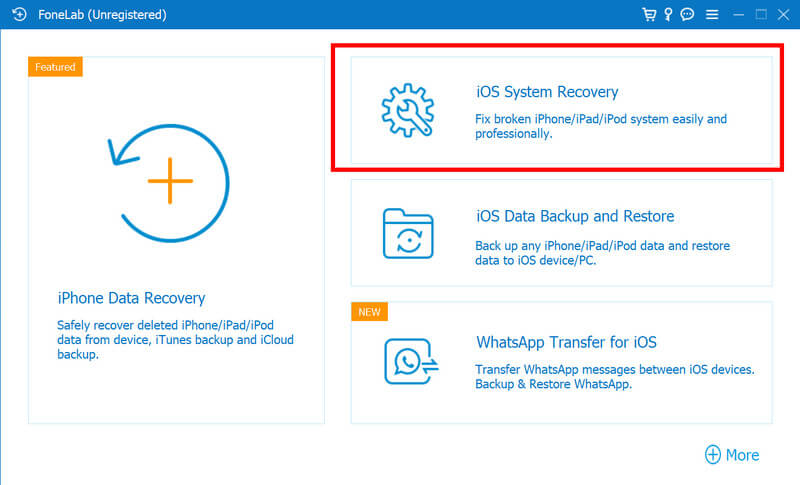
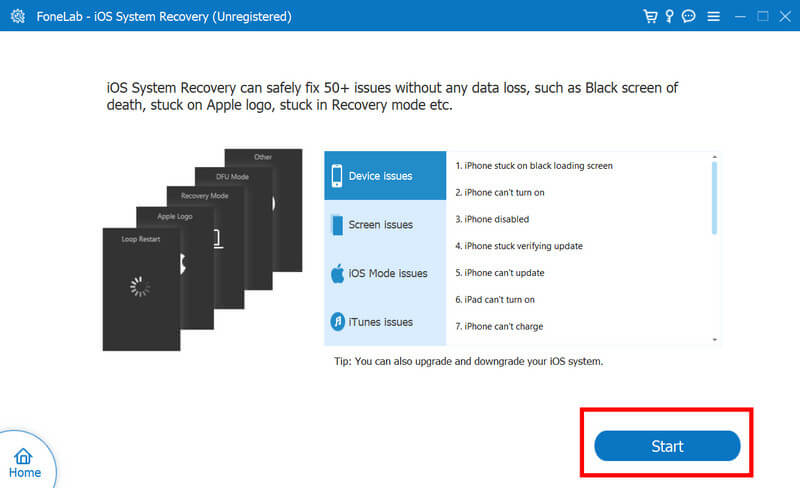
Kun iPhonesi on joutunut kosketuksiin veden kanssa ja olet huolissasi siitä, että se voi vaikuttaa kaiuttimiesi laatuun, se tapahtuu. Tässä on vinkkejä, kun iPhonen kaiuttimessa oleva vesi vaikuttaa siihen.
Älä lataa laitettasi heti, kun harmiportti on märkä, koska se voi johtaa oikosulkuun laitteessa ja jopa shokissa, kun se koskettaa ihoasi ja kytkee sen pistorasiaan. Joten kun iPhonen latausportissa on vettä, nämä ovat vinkkejä, jotka sinun on tehtävä.
Aiseesoft iOS-tietojen varmuuskopiointi ja palautus voi auttaa sinua luomaan varmuuskopion iPhone-tiedoistasi iPhoneen tallennettujen tiedostojen palauttamiseksi. Luomallasi varmuuskopiolla pääset nyt helposti käsiksi tallennettuihin tietoihin, kun laite ei avaudu uudelleen tai sitä ei voi korjata. Voit ladata ja käyttää sovellusta ilmaiseksi napsauttamalla alla olevaa latauspainiketta.
100 % turvallinen. Ei mainoksia.
100 % turvallinen. Ei mainoksia.
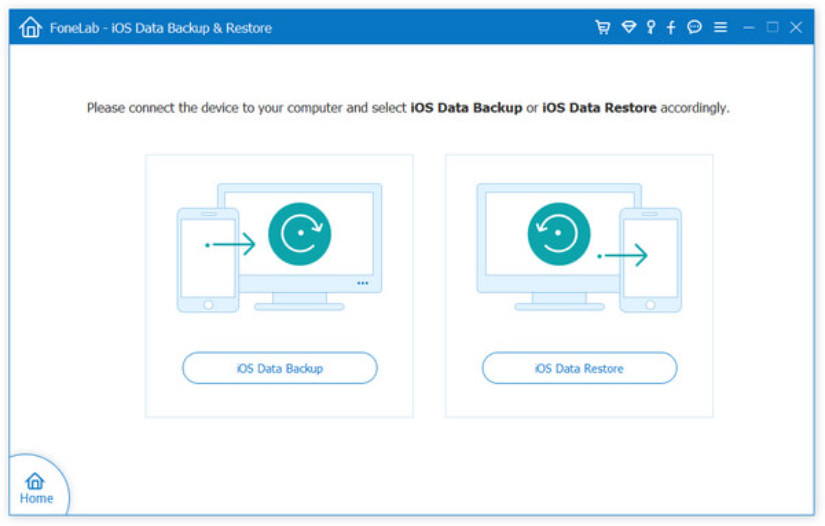
Kuinka kuivaan iPhoneni?
Sammuta iPhone aina ennen sen kuivaamista ja ravista laitetta varovasti poistaaksesi ylimääräisen veden portista ja rakoista. Pyyhi ulkopuoli nukkaamattomalla liinalla ja aseta laite sitten kuivaan ja hyvin ilmastoituun tilaan. Harkitse kosteutta imevän materiaalin, kuten keittämättömän riisin tai silikageelipakkausten, käyttöä ja anna sen olla siellä 24 tai 48 tuntia.
Kuinka paljon iPhonen vesivahingon korjaaminen maksaa?
iPhonen vesivahingon hinta riippuu eri tekijöistä, kuten mallista, vaurion laajuudesta ja siitä, kuuluuko se takuun vai AppleCare+:n piiriin. Vakavuuden mukaan korjaus voi vaihdella useista sadoista dollareista ilman takuuta.
Toimiiko märän puhelimen laittaminen riisiin?
Märkän puhelimen asettaminen keittämättömään riisiin voi auttaa imemään kosteutta, mutta sen tehokkuutta ei taata. Se voi toimia, mutta jos haluat paremman mahdollisuuden tehokkaaseen kuivaamiseen, kannattaa ostaa elektroniikkaan suunniteltuja kosteutta imeviä tuotteita, kuten silikageeliä.
Kattaako Applen takuu vesivahingot?
Yleensä Applen takuu ei kata nestevaurioita, mutta jos sinulla on AppleCare+, joka kattaa vahingossa tapahtuneet vahingot, olet oikeutettu korjaukseen tai vaihtoon halvemmalla.
Miten voin estää tulevia vesivahinkoja?
Käytä vedenpitävää tai vedenpitävää koteloa, pidä laite poissa vesilähteistä, älä käytä sitä märin käsin ja ole varovainen, kun käytät sitä uima-altaiden, rantojen tai muun vesiympäristön lähellä.
Yhteenveto
Kun iPhonen veden tunnistus tulee näkyviin, sinun on korjattava ongelma käyttämällä tähän sisällyttämäämme ratkaisua. Muista kuitenkin aina sammuttaa se ja älä lataa iPhoneasi, kun se tapahtuu, koska se voi johtaa pahempaan vaurioon. Jos haluat korjata muita iPhoneen tai iPadiin liittyviä ongelmia, lue alla olevat artikkelit.

Korjaa iOS-järjestelmäsi normaaliksi useissa tilanteissa, kuten jumittumisessa DFU-tilassa, palautustilassa, kuuloketilassa, Apple-logossa jne. Normaaliksi ilman tietojen menetystä.
100 % turvallinen. Ei mainoksia.
100 % turvallinen. Ei mainoksia.